premiere制作望远镜效果详细教程(premiere怎么制作望远镜效果)
premiere制作望远镜效果教程:第一步,找到并点击导入需要的素材,第二步,点击“字幕”,然后“新建字幕”,接着点击“默认静态字幕”,第三步,制作两个圆,然后将风景图拖入即可。

premiere制作望远镜效果详细教程:
推荐:premiere怎么调整音调
将所用素材导入项目面板里,新建“双望远镜”序列。单击菜单栏里【字幕—新建字幕—默认静态字幕】,在弹出对话框选择椭圆形工具,并按住shift键,在屏幕内画个圆,然后单击选择工具,同时按住Alt键,单击拖拽刚才的圆,即可复制一个圆出来,如图所示。将该字幕命名“望远镜”。
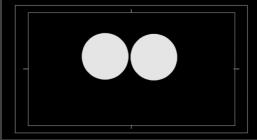
将素材风景.jpg拖拽到视频1轨道里,字幕“望远镜”拖拽到视频2轨道中。为视频1轨道里的素材添加【视频特效—键控—轨道遮罩键】,单击选中视频1轨的素材,打开特效控制面板设置轨道遮罩键的参数如图所示。
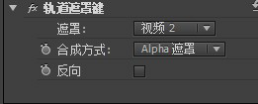
单击选中视频1轨的素材,打开特效控制面板设置运动效果的参数如图所示。
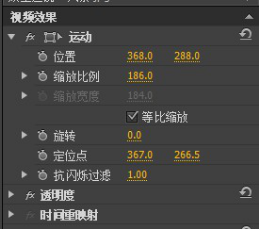
按空格键在节目面板中预览最终效果。如图所示。
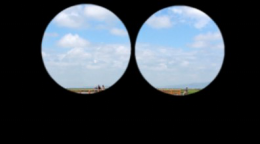
注意:
注意特效参数的设置及效果。
以上就是17小编给大家带来的关于 premiere制作望远镜效果详细教程(premiere怎么制作望远镜效果) 的全部内容了,希望对大家有帮助



























